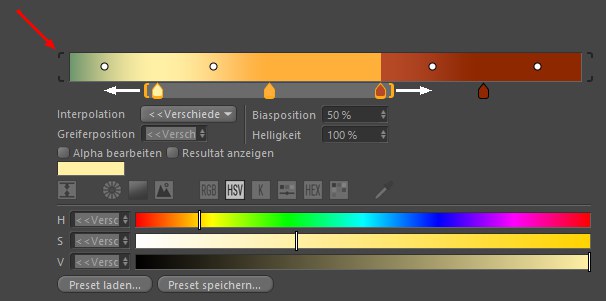Farbmapper
Der Modifikator bietet zwei Modi an, wie die berechneten Farben verwendet werden sollen:
- Farbe: Die berechneten Farben werden direkt zur Färbung der Partikel verwendet.
- Benutzerdefiniert: Die berechneten Farbwerte können hierbei an eine Benutzereigenschaft übertragen werden. Es kommt hierbei also nicht zu einer Umfärbung der Partikel. Benutzereigenschaften können über die Szenenvoreinstellungen selbst angelegt werden, um den Partikeln eigene Datenpakete mit auf den Weg zu geben, die sich dann über einige Bedingungen und Modifikatoren auslesen oder schreiben lassen. Damit es zu keiner Umrechnung der Farbwerte kommt, sollte die Benutzereigenschaft den Datentyp FarbeA verwenden. Bei Auswahl dieses Modus finden Sie direkt unterhalb ein Textfeld, in dem Sie den Namen Ihrer Benutzereigenschaft eintragen können, die die Farbwerte speichern soll. Noch schneller kann es jedoch sein, das kleine Aufklappmenü rechts neben diesem Namensfeld zu aktivieren. Sie finden dort eine Auflistung der angelegten Benutzereigenschaften zur direkten Auswahl.
Über diesen Mischwert lässt sich steuern, wie stark die aktuelle Farbe der Partikel durch den Modifikator beeinflusst werden soll. Bei einem Wert von 0% behalten die Partikel ihre aktuelle Farbe, bei einem Wert von 100% werden die Farben des Modifikators vollständig auf die Partikel übertragen. Zwischenwerte führen zu einer entsprechenden Überblendung der Farbwerte.
Hier wählen Sie aus, wie Sie Farbwerte an die Partikel verteilen möchten:
- Eigenschaft: In diesem Modus können Sie eine Partikel-Eigenschaft auswählen, über die sie die Farben zuweisen möchten. So können Sie dann z. B. Partikel entsprechend ihres Alters umfärben oder basierend auf ihrer Geschwindigkeit.
- Feld: Sie können Feld-Objekte verlinken, über die sich z. B. örtlich begrenzte Farbwechsel oder auch ganze Farbverläufe innerhalb eines Partikelstroms umsetzen lassen.
- Noise: In diesem Modus können Farben über gängige Noise-Muster aus einem Farbverlauf ausgelesen und zugewiesen werden.
Nach Auswahl von Quelle Eigenschaft wählen Sie die Eigenschaft aus, die Sie auslesen und für die Zuweisung von Farben nutzen möchten. Folgende Eigenschaften sind verfügbar:
- Alter: Das in Bildern gemessene Alter der Partikel. Dies liegt immer zwischen 0 und der maximalen Lebenszeit des ausgelesenen Partikels.
- Ausrichtung: Die Ausrichtung wird relativ zu einer Achsrichtung des Bedingung-Objekts als einzelner Winkel ausgelesen. Über das separate Extrahieren-Menü legen Sie diese Achsrichtung fest.
- Rotationsachse: Über die Extrahieren-Einstellung lassen verschiedene Komponenten der Drehgeschwindigkeit auslesen.
- Farbe: Es lassen sich gezielt die Rot-, Grün-, Blau- und Alpha-Anteile der Partikelfarben auslesen.
- Zurückgelegte Entfernung: Dies ist die Distanz, die ein Partikel seit seiner Entstehung zurückgelegt hat.
- Lebensdauer: Dies fragt die maximale Lebenszeit jedes Partikels ab. Diese Eigenschaft wird oft direkt durch den Emitter bei der Entstehung eines Partikels vergeben.
- Position: Hiermit können die Entfernung der Partikel oder deren globale X-, Y- und Z-Positionskomponenten abgefragt werden.
- Radius: Die Radius-Eigenschaft der Partikel.
- Flugrichtung: Ein Vektor , der die globale Flugrichtung der Partikel angibt.
- Benutzerdefiniert: In diesem speziellen Modus lassen sich auch die in selbst angelegten Benutzereigenschaften gespeicherten Werte auslesen. Diese müssen zuvor in den Szenenvoreinstellungen angelegt worden sein. Werte in diesen Benutzereigenschaften lassen sich z. B. mit Mathe- oder Datenmapper-Modifikatoren oder auch innerhalb von Partikel-Node-Modifikatoren mit Benutzerdef. Partikeleigenschaft festlegen-Nodes definieren.
Bei Aktivierung dieses Modus erscheint ein Textfeld mit einem Aufklappmenü an seiner rechten Seiten. Darüber können Sie eine Liste der bereits angelegten Benutzereigenschaften anzeigen lassen, aus der Sie auch die gewünschte Eigenschaft auswählen können. Alternativ hierzu können Sie, wenn die den Namen der Eigenschaft kennen, deren Namen auch direkt in das Namensfeld eintragen. Bei komplexeren Datentypen können Sie über die nachfolgende Extrahieren-Einstellung z. B. auswählen, welche Komponente eines Vektors ausgelesen werden soll.
Bei der Verarbeitung von Flüssigkeitspartikeln stehen bereits automatisch einige Eigenschaften zur Verfügung: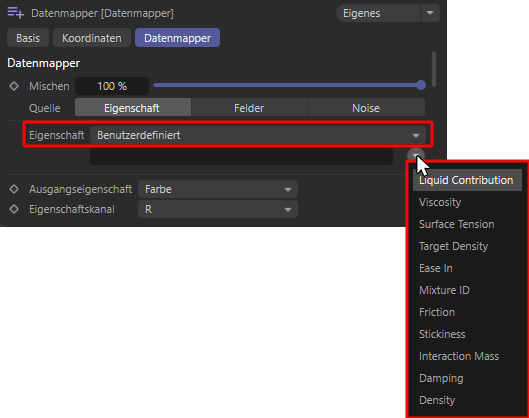 Bei Verwendung von Flüssigkeitspartikeln stehen automatisch deren wichtigste Eigenschaften als Benutzereigenschaften zur Verfügung (hier demonstriert am Beispiel eines Datenmapper-Modifikators).
Bei Verwendung von Flüssigkeitspartikeln stehen automatisch deren wichtigste Eigenschaften als Benutzereigenschaften zur Verfügung (hier demonstriert am Beispiel eines Datenmapper-Modifikators).Über diese speziellen Eigenschaften lässt sich eine Flüssigkeit z. B. über die Zeit hinweg verändern oder in Abhängigkeit zu anderen Eigenschaften der Simulation zu halten. Flüssigkeitspartikel können direkt mit dem Flüssigkeitsfüllung-Emitter erzeugt oder aber durch Umwandlung normaler Partikel mit einem Verflüssigen-Modifikator generiert werden. Beachten Sie dabei, dass viele der nachfolgend aufgelisteten Benutzereigenschaften auch jederzeit durch einen Verflüssigen-Modifikator verändert werden können.
Diese Eigenschaften stehen dafür automatisch zur Verfügung:- Liquid Contribution [Fließkomma]; Dieser Wert liegt zwischen 0 und 1 und gibt an, ob ein Partikel sich nur an die Kräfte, Bedingungen und Modifikatoren der Partikel-Simulation halten muss (Wert = 0) oder ob es sich um einen Flüssigkeitspartikel handelt (Wert = 1), für den zusätzliche Kräfte, wie z. B. die Gravitation und Kräfte zwischen benachbarten Flüssigkeitspartikeln gelten. Durch Veränderung dieses Werts können Partikel also stufenlos zwischen den Eigenschaften "normaler" Partikel und den Eigenschaften von Flüssigkeitspartikeln hin und her wechseln.
- Viscosity [Fließkomma]: Dieser Wert beschreibt den Fließ-Widerstand der Flüssigkeit. Kleine Werte lassen eine Flüssigkeit wässrig und dünnflüssig wirken, höhere Werte lassen die Simulation zäh und honigartig erscheinen.
- Surface Tension [Fließkomma]: Dies beschreibt die Oberflächenspannung der Flüssigkeit. Bei ansteigenden Werten neigen die Flüssigkeitspartikel stärker zum Zusammenklumpen. Dies kann genutzt werden, um z. B. größere Einzeltropfen zu erhalten. Dabei gilt zu beachten, dass diese Eigenschaft auch von der vorhandenen Partikeldichte (Target Density) abhängt.
- Target Density [Fließkomma]: Dies beschreibt die Partikeldichte pro Volumeneinheit, die die Simulation möglichst erreichen soll. Eine größere Partikeldichte pro Volumen wirkt sich u. a. in Kombination mit anderen dynamischen Simulationsobjekten aus. Eine Flüssigkeit mit größerer Dichte kann dann z. B. eine stärkere Kraft auf Kleidungsstücke oder Rigid Body-Objekte ausüben.
Zudem sind auch die zwischen den Flüssigkeitspartikeln wirkenden Kräfte von dieser Dichte abhängig. Wenn mehr Partikel auf gleichem Raum zusammen gezogen werden, kann auch die Oberflächenspannung (Surface Tension) stärkere Effekte zeigen. Zudem wird innerhalb der gleichen Simulation eine Flüssigkeit mit geringerer Dichte immer auf einer Flüssigkeit mit höherer Dichte schwimmen, so, wie z. B. Öl auf Wasser schwimmt. - Ease In [Fließkomma - Zeit]: Dieser in Simulationsbildern angegeben Wert beschreibt die Zeitspanne, die die Partikel benötigen, um von normalen Partikeleigenschaften, die z. B. über den Emitter vorgegeben und mit Partikel-Modifikatoren beeinflusst werden, zu charakteristischen Flüssigkeitseigenschaften zu wechseln. Da reine Flüssigkeitspartikel z. B. extrem auf Überlappungen ihrer Radien während der Entstehung am Emitter reagieren können, lässt sich diese Übergangszeit verwenden, um eine Abstoßung kollidierender Flüssigkeitspartikel am Emitter abzuschwächen.
- Mixture [Index]: Alle Partikel, die über den gleichen Misch ID-Wert verfügen, werden als eine Flüssigkeit simuliert. Flüssigkeitspartikel mit unterschiedlichen Misch ID-Werten lassen sich nicht länger frei mischen und bleiben daher innerhalb der Simulation getrennt voneinander.
- Friction [Fließkomma]: Dieser Wert betrifft die Interaktion der Flüssigkeit mit Kollisionsobjekten, also z. B. Objekten, die über ein Kollisions-Tag verfügen. Der Wert beschreibt dann den Energieverlust durch Reibung, den die Flüssigkeit während des Kontakts mit dem Kollisionsobjekt erleidet. Beachten Sie dabei, dass dabei die tatsächliche Reibung und der tatsächliche Energieverlust auch durch den Reibung-Wert am Kollisions-Tag beeinflusst wird. Nur, wenn auch das Kollisionsobjekt über Reibung verfügt, wird die Reibung der Flüssigkeit berücksichtigt.
- Stickiness [Fließkomma]: Dieser Wert betrifft die Interaktion der Flüssigkeit mit Kollisionsobjekten, also z. B. Objekten, die über ein Kollisions-Tag verfügen. Der Wert beschreibt dann das Anheften und Klebenbleiben der Flüssigkeit am Kollisionsobjekt. Beachten Sie dabei, dass das Ankleben dabei auch durch den Kleben-Wert am Kollisions-Tag beeinflusst wird. Nur, wenn auch das Kollisionsobjekt über Kleben-Werte über 0 verfügt, wird das Kleben der Flüssigkeit berücksichtigt.
- Interaction Mass [Fließkomma]: Dieser Wert gibt die Masse der Flüssigkeitspartikel an. Die Masse spielt vor allem im Zusammenspiel mit anderen dynamischen Simulationsobjekten eine Rolle, denn zusammen mit der Geschwindigkeit der Partikel ergibt sich daraus die Kraft, die die Partikel ausüben können. Partikel mit größerer Masse können z. B. simulierte Stoffe stärker verformen oder Rigid Bodies leichter verschieben.
- Damping [Fließkomma]: Dieser Prozentwert beschreibt den Energieverlust innerhalb der Flüssigkeitssimulation. Je größer die Dämpfung ist, desto langsamer bewegen sich die Flüssigkeitspartikel und desto schneller reduzieren sich starke Beschleunigungen. Eine Dämpfung kann daher ein 'Explodieren' der Simulation verhindern, führt jedoch auch bei zu hohen Werten zu einem stark abgebremsten und unnatürlichen Verhalten der Flüssigkeiten, die im Extremfall dann auch vollständig eingefroren werden können.
- Density [Fließkomma]: Dieser Wert ist nur für die Ausgabe gedacht und kann daher nicht an die Flüssigkeitspartikel geschrieben werden. Dabei handelt es sich um die aktuelle Dichte der Flüssigkeit im Nahbereich des jeweiligen Partikels. Für Partikel im Kernbereich einer Flüssigkeit sollte diese Wert daher relativ nah an die gewünschte Zieldichte (Target Density) herankommen.
Die Wirkung dieser Eigenschaften auf die Flüssigkeitssimulation kann u. a. bei der Beschreibung des Flüssigkeitsfüllung-Emitters nachgelesen werden.
Die folgenden drei Eigenschaften können bereits umgerechnet abgefragt werden:
- Altersprozentsatz: Das in Bilder gemessene Alter der Partikel wird durch deren maximale Lebenszeit geteilt. Daraus ergibt sich ein Prozentwert, der das aktuelle Alter jedes Partikel als Wert zwischen 0% (gerade neu entstandenes Partikel) und 100% (Partikel an seinem Lebensende) ausgibt.
- Rotationsgeschwindigkeit: Errechnet einen Winkel, der die Drehgeschwindigkeit eines Partikel pro Sekunde angibt.
- Fluggeschwindigkeit: Dies ist die aktuelle Fluggeschwindigkeit der Partikel pro Sekunde.
Die ausgelesenen Eigenschaften, die durch einen Vektor beschrieben werden, bieten zusätzlich dieses Menü an, um einzelne Komponenten auszulesen oder einzelne Winkel relativ zu bestimmten Achsrichtungen zu berechnen. Die folgenden Partikel-Eigenschaften sind davon betroffen:
- Eigenschaft: Ausrichtung
- Vorwärts Punkt-Produkt: Es wird der Winkel zwischen der Z-Achse des Modifikator-Objekts und der Z-Achse des Partikel-Systems berechnet. Zur Verdeutlichung wird eine orangefarbene Linie, bzw. ein entsprechend gefärbter Kegel entlang der Z-Achse des Modifikators eingezeichnet.
- Oben Punkt-Produkt: Es wird der Winkel zwischen der Z-Achse des Modifikator-Objekts und der Y-Achse des Partikel-Systems berechnet. Zur Verdeutlichung wird eine orangefarbene Linie, bzw. ein entsprechend gefärbter Kegel entlang der Z-Achse des Modifikators eingezeichnet.
- Seite Punkt-Produkt: Es wird der Winkel zwischen der Z-Achse des Modifikator-Objekts und der X-Achse des Partikel-Systems berechnet. Zur Verdeutlichung wird eine orangefarbene Linie, bzw. ein entsprechend gefärbter Kegel entlang der Z-Achse des Modifikators eingezeichnet.
- Eigenschaft: Rotationsachse
- X, Y, Z: Hier wird der globale X-, Y- oder Z-Anteil des Richtungsvektors der Partikel-Drehachse ausgelesen.
- Länge: Dies ist der Betrag des Drehwinkels, also die Geschwindigkeit der Partikel-Drehung ausgedrückt als Winkel pro Sekunde.
- Punkt-Produkt: Es wird der Winkel zwischen der Z-Achse des Modifikator-Objekts und der Drehachse des Partikels berechnet. Zur Verdeutlichung wird eine orangefarbene Linie, bzw. ein entsprechend gefärbter Kegel entlang der Z-Achse des Modifikators eingezeichnet.
- Eigenschaft: Farbe
- R, G, B: Hier werden die Rot-, Grün- oder Blau-Farbanteile der Partikel ausgelesen.
- A: Der Alpha-Anteil der Partikelfarbe.
- Eigenschaft: Position
- X, Y, Z: Hier wird der globale X-, Y- oder Z-Anteil des Positionsvektors der Partikel ausgelesen.
- Länge: Dies ist die Entfernung der Partikel vom Welt-Ursprung, also der globalen Position 0,0,0
- Punkt-Produkt: Es wird der Winkel zwischen der Z-Achse des Modifikator-Objekts und der Verbindungslinie jedes Partikels zum Welt-Ursprung berechnet. Zur Verdeutlichung wird eine orangefarbene Linie, bzw. ein entsprechend gefärbter Kegel entlang der Z-Achse des Modifikators eingezeichnet.
- Eigenschaft: Flugrichtung
- X, Y, Z: Hier wird der globale X-, Y- oder Z-Anteil des Geschwindigkeitsvektors der Partikel ausgelesen. Dies ist also ein Anteil der Flugrichtung.
- Länge: Dies ist die Fluggeschwindigkeit der Partikel.
- Punkt-Produkt: Es wird der Winkel zwischen der Z-Achse des Modifikator-Objekts und der Flugrichtung jedes Partikels berechnet. Zur Verdeutlichung wird eine orangefarbene Linie, bzw. ein entsprechend gefärbter Kegel entlang der Z-Achse des Modifikators eingezeichnet.
- Eigenschaft: Benutzerdefiniert mit Datentyp Vektor
- X, Y, Z: Hier können Sie die einzelnen Komponenten des Vektors auslesen.
- Länge: Die ist die Länge des Vektors.
- Punkt-Produkt: Es wird der Winkel zwischen der Z-Achse des Bedingung-Objekts und dem Vektor berechnet. Zur Verdeutlichung wird eine orangefarbene Linie, bzw. ein entsprechend gefärbter Kegel entlang der Z-Achse der Bedingung eingezeichnet.
- Eigenschaft: Benutzerdefiniert mit Datentyp Farbe
- R, G, B: Hier werden die Rot-, Grün- oder Blau-Farbanteile der Benutzereigenschaft ausgelesen.
- A: Der Alpha-Anteil der Benutzereigenschaft.
- Eigenschaft: Benutzerdefiniert mit Datentyp Quaternionen
- Vorwärts Punkt-Produkt: Es wird der Winkel zwischen der Z-Achse des Bedingung-Objekts und der Z-Achse des Benutzer-Quaternionen-Systems berechnet. Zur Verdeutlichung wird eine orangefarbene Linie, bzw. ein entsprechend gefärbter Kegel entlang der Z-Achse der Bedingung eingezeichnet.
- Oben Punkt-Produkt: Es wird der Winkel zwischen der Z-Achse des Bedingung-Objekts und der Y-Achse des Benutzer-Quaternionen-Systems berechnet. Zur Verdeutlichung wird eine orangefarbene Linie, bzw. ein entsprechend gefärbter Kegel entlang der Z-Achse der Bedingung eingezeichnet.
- Seite Punkt-Produkt: Es wird der Winkel zwischen der Z-Achse des Bedingung-Objekts und der X-Achse des Benutzer-Quaternionen-Systems berechnet. Zur Verdeutlichung wird eine orangefarbene Linie, bzw. ein entsprechend gefärbter Kegel entlang der Z-Achse der Bedingung eingezeichnet.
Über die nachfolgenden Unten- und Oben-Werte wird der umzurechnende Wertebereich festgelegt. Dieser Modus legt dabei fest, wie diese Grenzwerte ermittelt bzw. vorgegeben werden sollen:
- Konstant: Sie tragen selbst Werte für Unten und Oben ein, die dann mit den tatsächlichen Werten der Partikel verglichen und entsprechend zur Berechnung der Zieleigenschaft verwendet werden. Lesen Sie bei der nachfolgenden Beschreibung der Unten-/Oben-Werte nach, wie diese in die Farbberechnung mit einfließen.
- Adaptiv: Die Minimal- und Maximalwerte der gewählten Eigenschaft (siehe Quelle-, Eigenschaft- und Extrahieren-Einstellungen) werden automatisch für das aktuelle Animationsbild berechnet und automatisch für Unten und Oben verwendet. Da diese Berechnung erneut für jedes Animationsbild ausgeführt wird, kann es dabei zu stärkeren Schwankungen bei den ausgegebene Werten kommen. Um diese zu vermeiden, wird im adaptiven Modus auch eine Schnappschuss-Schaltfläche freigeschaltet. Durch Betätigung dieser Schaltfläche werden die aktuell berechneten Minimal- und Maximalwerte der Partikel direkt in die Eingabefelder für Unten und Oben übernommen und anschließend in den Konstant-Bereichsmodus zurück gewechselt. Damit dies funktioniert, müssen Sie selbst dafür sorgen, dass auch Partikel vorhanden sind. Die Simulation sollte also zumindest bereits ein paar Animationsbilder gelaufen sein.
Diese Schaltfläche ist nur im Bereichsmodus Adaptiv verfügbar und überträgt die im aktuellen Animationsbild vorhandenen Minimal- und Maximalwerte der Partikel automatisch in die Eingabefelder für Unten und Oben. Anschließend wird automatisch in den BereichsmodusKonstant umgeschaltet. Dies garantiert eine fixierte Farbausgabe für die Partikel, selbst wenn sich der abgefragte Wertebereich an dem Partikelstrom im Laufe der Simulation verändern sollte.
Die ausgelesene Partikel-Eigenschaft (Quelle Eigenschaft) wird als Wert mit diesen beiden Eingaben verglichen. Ist der ausgelesene Wert mit Unten identisch, wird der Farbwert vom linken Rand des Farbverlaufs ausgelesen. Liegt die abgefragte Partikel-Eigenschaft betragsmäßig beim Oben-Wert, wird der Farbwert vom rechten Rand des Verlaufs ausgelesen. Für die dazwischenliegenden Werte werden die Farben an der relativ dazu passenden Stelle des Farbverlaufs verwendet. Was passieren soll, wenn die abgefragten Partikel-Eigenschaften Werte außerhalb dieses Bereich liefern, legen Sie über die Wiederholen-Option fest.
Beachten Sie auch die bereits oben beschriebene Bereichsmodus-Einstellung, durch die auch automatisch berechnete Grenzwerte für Unten und Oben verwendet werden können.
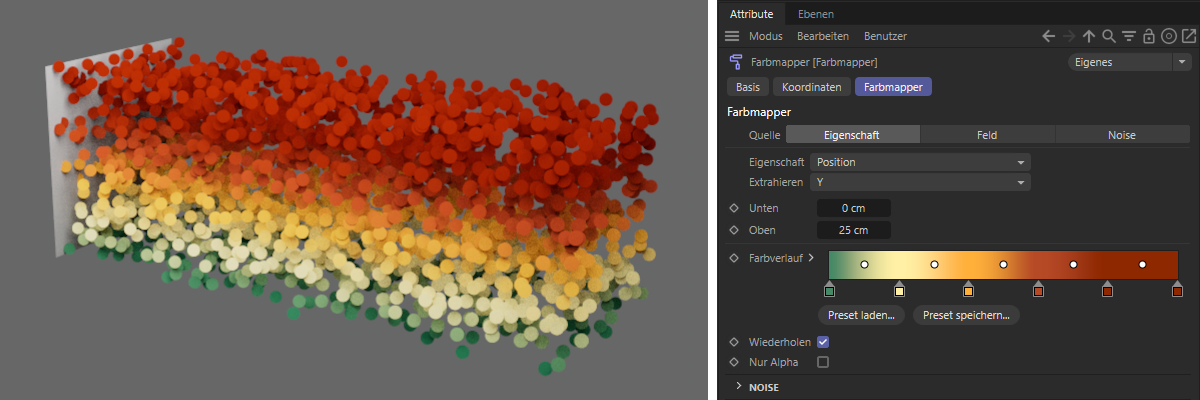 Hier wird ein Farbverlauf zwischen den Y-Positionen -50 cm und +50 cm auf die Partikel angewendet.
Hier wird ein Farbverlauf zwischen den Y-Positionen -50 cm und +50 cm auf die Partikel angewendet.
In diesem Bereich geben Sie die Farben und ggf. auch die Alpha-Werte an, die Sie verwenden möchten. Teilweise können noch zusätzliche Variationen durch Aktivierung der Noise-Funktionen hinzugefügt werden. Der dafür verwendete Farbverlauf wird als Bedienelement auch an vielen anderen Stellen in Cinema 4D verwendet. Wenn Sie dessen Funktionen auch hier noch einmal nachlesen möchten, klappen Sie einfach den folgenden Bereich auf.
Diese Option steht nur bei Quelle Eigenschaft zur Verfügung und bezieht sich auf die verwendeten Unten- und Oben-Wertgrenzen. Bei ausgeschalteter Option werden ausgelesene Partikel-Eigenschaftswerte automatisch auf den Wertebereich zwischen Unten und Oben begrenzt. Dadurch wird der Farbverlauf auch immer nur ein Mal zugewiesen.
Nach der Aktivierung der Option kann es auch zu Wiederholungen des Farbverlaufs kommen, wenn Partikel-Eigenschaften größere Werte liefern als bei Oben angegeben. Die folgende Abbildung zeigt dazu ein Beispiel. Dort wurden die Y-Positionen der Partikel ausgelesen, die zwischen -50 cm und + 50 cm liegen. Durch die Nutzung von Unten -25 cm und Oben+25 wiederholt sich der Verlauf für die Partikel oberhalb von 25 cm erneut. Für Partikel, die unterhalb von Unten liegen, ändert die Wiederholen-Option nichts.
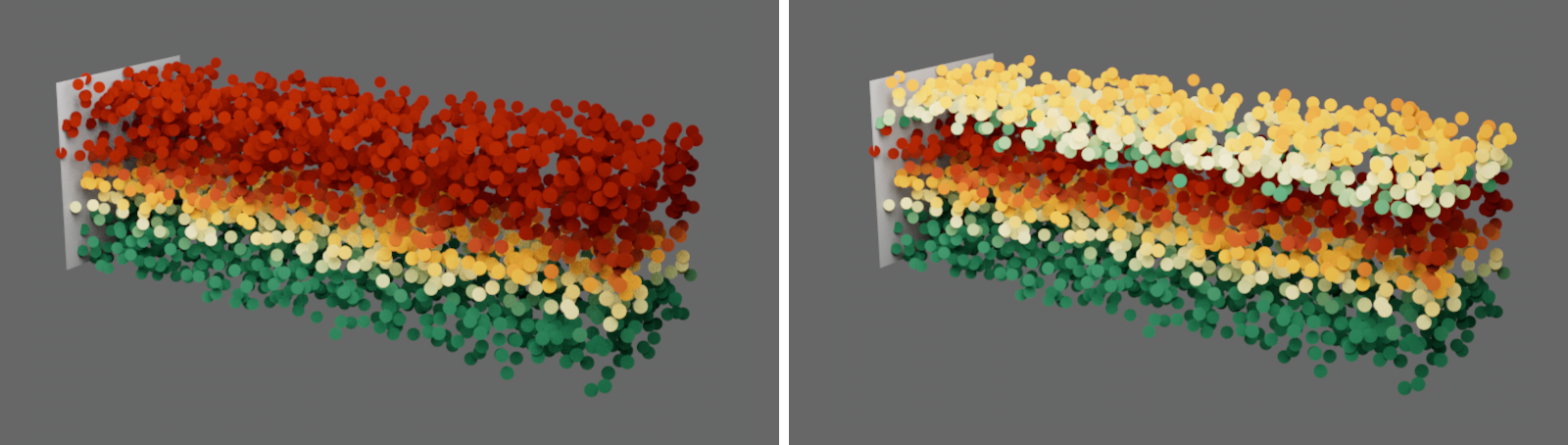 Hier wird ein Farbverlauf zwischen den Y-Positionen -25 cm und +25 cm auf die Partikel angewendet. Links ohne, rechts mit Wiederholen, wobei der Partikelstrom zwischen -50 cm und + 50 cm auf der Y-Achse liegt.
Hier wird ein Farbverlauf zwischen den Y-Positionen -25 cm und +25 cm auf die Partikel angewendet. Links ohne, rechts mit Wiederholen, wobei der Partikelstrom zwischen -50 cm und + 50 cm auf der Y-Achse liegt.
Es werden nur die Alpha-Werte des Farbverlaufs auf die Partikel übertragen.
Dieser Bereich erscheint nur bei Aktivierung von Quelle Feld und ermöglicht die Nutzung von Feld-Objekten, um individuelle Farben und Farbverläufe räumlich begrenzt zuzuweisen. Felder bieten eine große Bandbreite an Formen und lassen z. B. auch Auswertungen von Shadern und Audio-Dateien zu. Zudem lassen sich mehrere Felder kombinieren, um noch komplexere Kriterien zur Farbzuweisung zu nutzen.
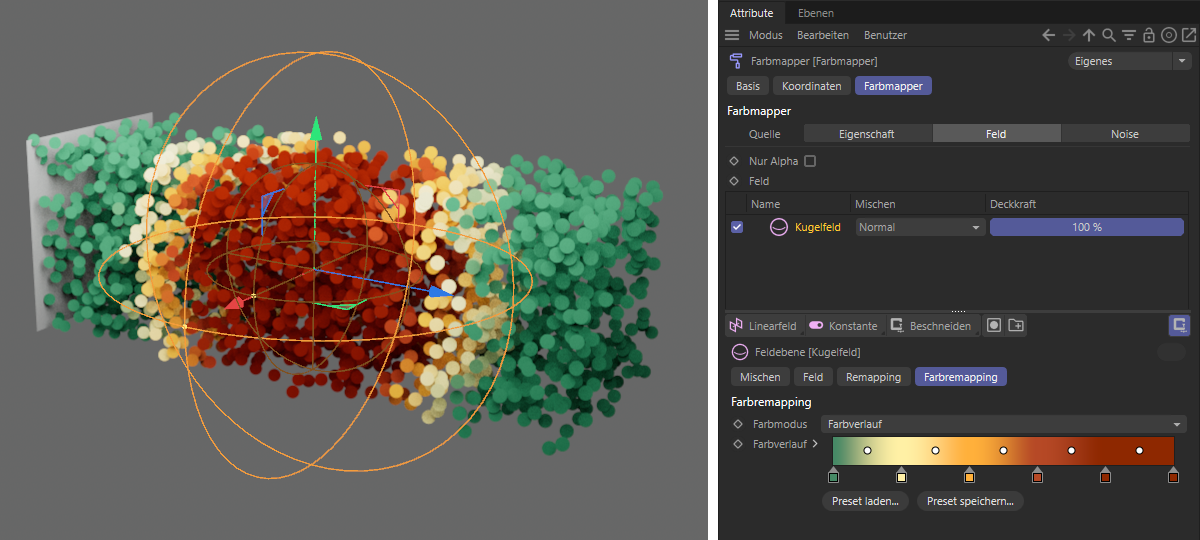 Hier wurde ein Kugel-Feld mit einem Farbverlauf versehen und im Partikelstrom platziert.
Hier wurde ein Kugel-Feld mit einem Farbverlauf versehen und im Partikelstrom platziert.
Die Bedienung dieses Bereichs und die verfügbaren Objekte und Optionen entsprechen den identischen Bedienelementen, die Sie z. B. auch an den Deformatoren finden können. Folgen Sie daher diesen Links, um alles zu Feldern und deren Bedienung zu erfahren:
Lesen Sie bei Bedarf hier alles zu den verschiedenen Feld-Objekten nach.
Die Bedienung des Feld-Bereichs ist hier dokumentiert.
Die Genauigkeit der Abtastung von Feldern kann über die Feld-Sampling-Variation in den Partikel-Simulationseinstellungen angepasst werden.
Diese Einstellungen können bei Quelle Eigenschaft genutzt werden, um zufällige Variationen für die Farben und Alpha-Werte des Verlaufs zu berechnen. Solange hier nicht extreme Kontraste verwendet werden oder die Option Gleichmäßig pro Kanal ausgeschaltet wird, bleiben dabei die Farben der Verlaufs zu großen Teilen erhalten und werden nur etwas in der Helligkeit oder Sättigung verändert. Ist Gleichmäßig pro Kanal ausgeschaltet, kann es auch zu extremeren Farbabweichungen von den ursprünglichen Farben des Verlaufs kommen.
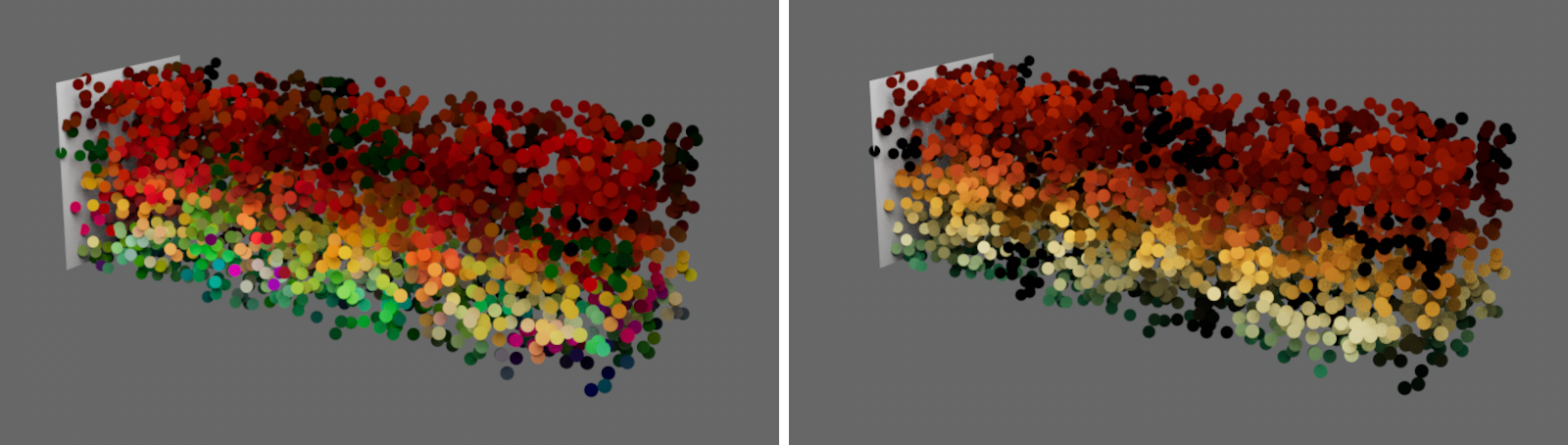 Hier wird mit Quelle Eigenschaft ein Farbverlauf entlang der Y-Achse auf die Partikel angewendet. Die Noise-Option wird zusätzlich aktiviert. Links ist die Option Gleichmäßig pro Kanal ausgeschaltet, rechts angeschaltet.
Hier wird mit Quelle Eigenschaft ein Farbverlauf entlang der Y-Achse auf die Partikel angewendet. Die Noise-Option wird zusätzlich aktiviert. Links ist die Option Gleichmäßig pro Kanal ausgeschaltet, rechts angeschaltet.
Die gleichen Noise-Einstellungen sind auch mit Quelle Noise verfügbar. Dabei findet jedoch keine Orientierung an Partikel-Eigenschaften statt. Das Noise-Muster generiert hierbei Helligkeitswerte, über die dann die Farben und Alpha-Werte aus dem Farbverlauf ausgelesen und auf die Partikel übertragen werden. Je nach Bandbreite der Helligkeiten in dem Noise kann es dabei aber auch dazu kommen, dass eher die Farben aus der Mitte des Verlaufs entnommen werden und weniger oft von den Rändern, die nur durch sehr helle und sehr dunkle Noise-Farben erreicht werden. Eine Stärkung des Kontrast-Werts für den Noise kann das beheben. Die folgende Abbildung gibt auch dazu ein Beispiel.
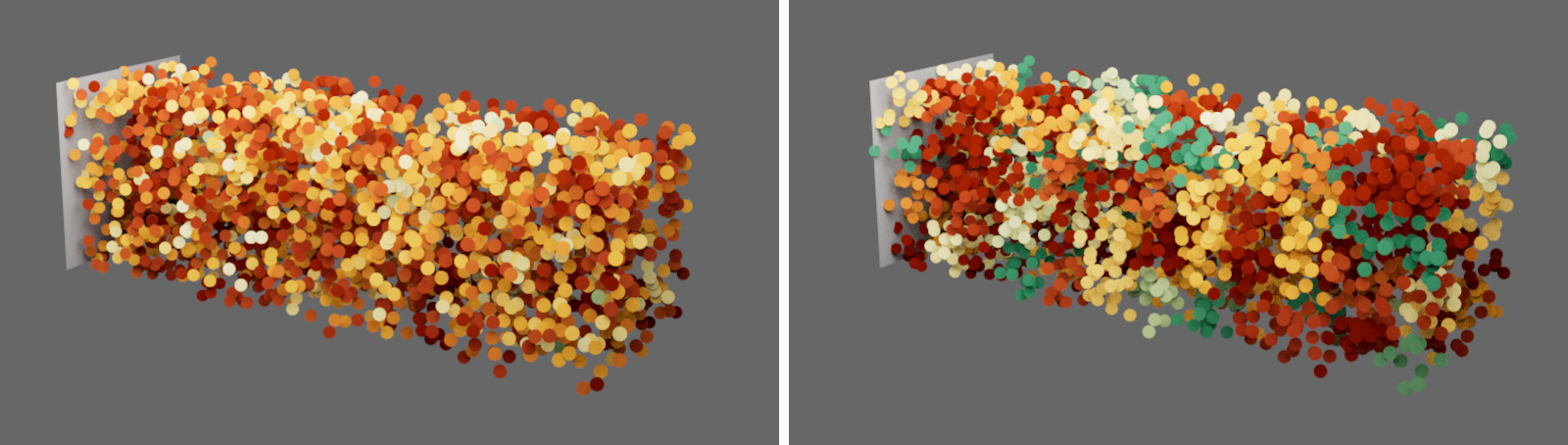 Hier werden mit Quelle Noise die Farbwerte durch das gewählte Noise-Muster ausgesucht. Links ein Noise mit geringem, rechts mit starkem Kontrast.
Hier werden mit Quelle Noise die Farbwerte durch das gewählte Noise-Muster ausgesucht. Links ein Noise mit geringem, rechts mit starkem Kontrast.
Die Berechnung der Noise-Werte kann dabei über die Einstellung für den Noise-Sampler auf zwei verschiedene Arten erfolgen: Basierend auf den Positionswerten der Partikel (dies ist das Standardverhalten älterer Cinema 4D-Versionen) oder aber individuell basierend auf einer zugewiesenen Benutzer-Eigenschaft (ab C4D-Version 2025.2).
Diese Option muss angeschaltet sein, damit eine Noise-Struktur verwendet wird, über die die Farb- und Alpha-Werte des Farbverlaufs variiert werden (Quelle Eigenschaft) oder eine Farbauswahl entsprechend der Helligkeitswerte der Noise-Struktur erfolgen kann (Quelle Noise).
Startwert[-2147483648..2147483647]
Die Berechnung der Noise-Muster basiert auf diesem Wert. Eine Veränderung des Startwerts führt daher auch zu einer Neuberechnung der ausgewählten Noise-Struktur.
Hier können Sie aus den verschiedenen Mustern das passende auswählen. Hierbei handelt es sich um dreidimensionale Strukturen, die mit individueller Skalierung entlang aller Achsrichtungen konfiguriert werden können. Auch die automatische Veränderung dieser Muster ist möglich:
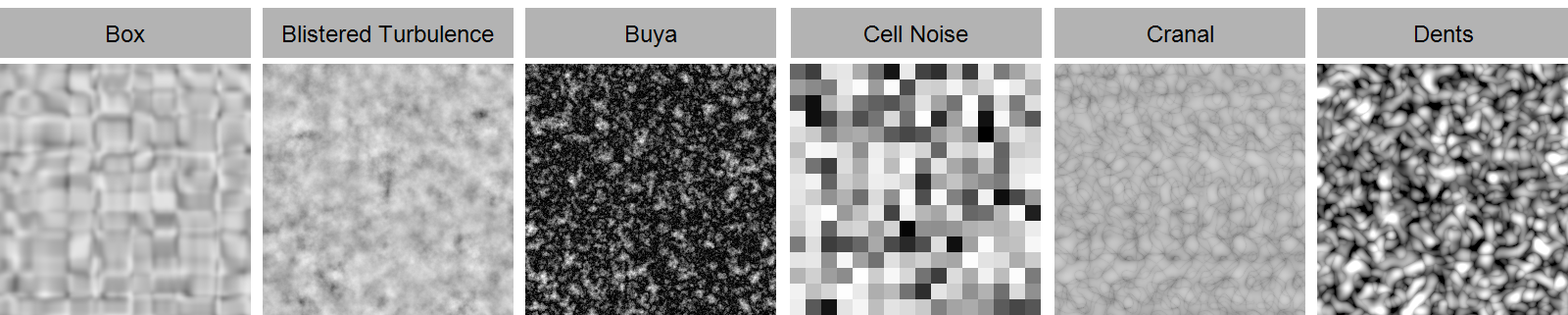
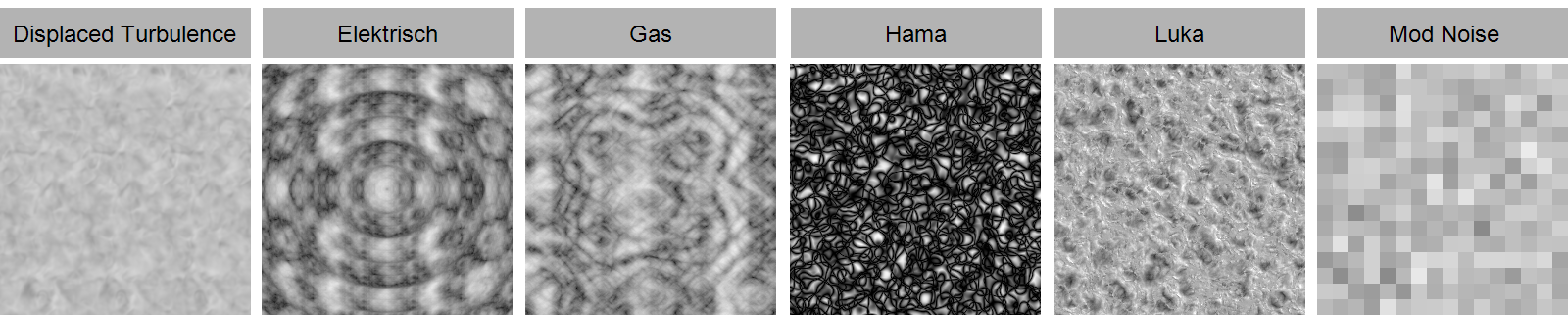
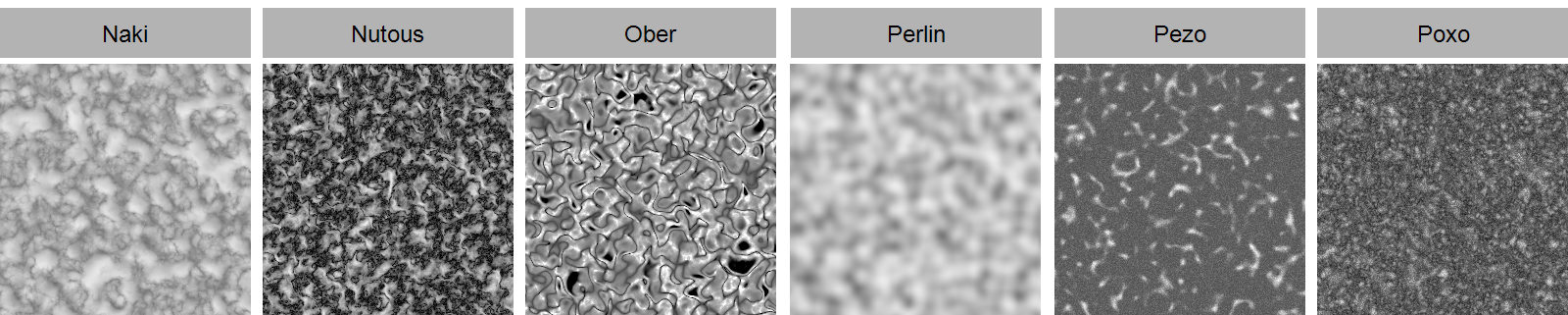
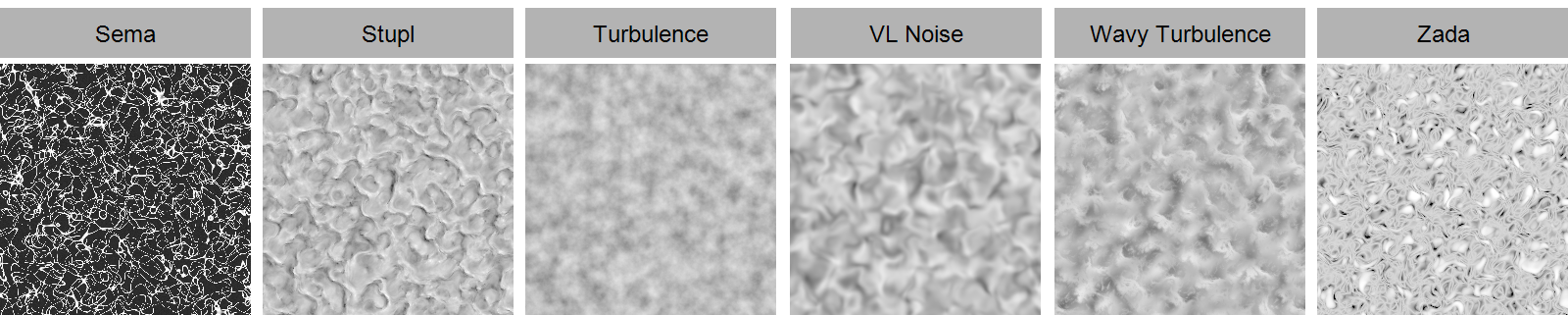
Hiermit steuern Sie die Detailfülle der Noise-Struktur. Größere Werte erzeugen mehr Variationen im Muster. Kleine Werte führen zu einem Verlust von Kontrast und Details, sowie zu einer Weichzeichnung der Struktur. Diese Einstellmöglichkeiten ist für die Noise-Typen Box, Cell, Mod Noise, Perlin und VL Noise nicht verfügbar.
Mit diesen Werten können Sie die Noise-Struktur individuell entlang der drei Raumrichtungen skalieren. Eine proportionale Skalierung ist gleichzeitig über den Größe-Wert möglich.
Hiermit lässt sich der Noise proportional skalieren. Eine individuelle Skalierung für jede der drei Achsrichtungen ist zusätzlich über Relative Größe möglich.
Animationsgeschwindigkeit[-∞..+∞]
Die Noise-Strukturen lassen sich auch zeitlich verändern. Mit diesem Wert geben Sie die Geschwindigkeit dieser Veränderungen an. Standardmäßig wird hier 0 verwendet, was zu einer statischen Struktur führt.
Fast alle Noisearten (Ausnahme: Elektrisch und Gas) haben diesen Parameter, der den Noise nach der angegebenen Zeit in Sekunden loopen lässt (Animationsgeschwindigkeit muss dabei größer als 0 sein). Der Noise-Zustand wiederholt sich dann also alle eingegebenen Sekunden. Ein Wert von 0 schaltet diesen Effekt aus.
Im aktivierten Zustand wird ein ermittelter Noise-Wert gleichzeitig für die Rot-, Grün- und Blau-Farbanteile, sowie die Alpha-Werte verwendet. Dies führt oft nur zu einer Veränderung der Farbhelligkeit und der Sättigung. Ist die Option ausgeschaltet, werden für die drei Farbkomponenten und den Alpha-Wert jeweils individuelle Noise-Helligkeiten errechnet. Dabei kann es dann auch zu stärkeren Farbwertabweichungen kommen und es können auch Farben erscheinen, die so gar nicht im Verlauf verwendet werden.
Diese beiden Parameter dienen zur Bewegung des Noise durch den 3D-Raum. Bewegung ist ein Richtungsvektor, mit dem Sie die Richtung vorgeben, in die sich der Noise bewegen soll. Mit Geschwindigkeit regeln sie dann die Verschiebungsgeschwindigkeit der Noise-Struktur.
Hiermit können die Helligkeitswerte beschnitten werden, die der Noise liefern soll. Standardmäßig liegt Clipping unten bei 0% und Clipping oben bei 100%. Das bedeutet, dass alle Helligkeiten unbeschnitten zwischen 0% und 100% durch den Noise ausgegeben werden können. Eine Erhöhung von Clipping unten führt dazu, dass alle Helligkeiten, deren Helligkeit geringer ist als bei Clipping unten angegeben, bereits als schwarz ausgegeben werden. Ebenso führt eine Reduzierung von Clipping oben dazu, dass bereits Grauwerte über der Helligkeit von Clipping oben als weiß ausgegeben werden
Tatsächlich kann dieser Mechanismus aber nicht nur zum Schärfen einer Noise-Struktur und zu einer Stärkung des Kontrasts genutzt werden, sondern auch zur Umkehrung der Helligkeitswerte. Dazu kehren Sie die ursprüngliche Anordnung der Clipping-Werte einfach um. Mit Clipping unten 100% und Clipping oben 0% erhalten Sie so einen invertierten Noise.
Hiermit regulieren Sie den allgemeinen Helligkeitswert des Noise. Werte über 0% erhöhen die Helligkeit, Werte unter 0% verringern sie.
Hiermit können wir den Kontrast der Noise-Helligkeiten verringern oder erhöhen. Der Kontrast beschreibt die Bandbreite von Helligkeitswerten. Bei einem geringen Kontrast sind daher die Unterschiede zwischen den gelieferten Noise-Helligkeiten geringer. Ein größerer Kontrast führt zu stärkeren Helligkeitsunterschieden zwischen den gelieferten Noise-Helligkeiten. Daraus ergibt sich oft, dass die Helligkeitsübergänge sprunghafter sind und weniger weich im Vergleich zur Verwendung eines geringeren Kontrasts.
Hierüber geben Sie an, wie der Noise ausgelesen werden soll. Es stehen dabei zwei Optionen zur Wahl:
- Position: Die Position jedes Partikels wird auf die dreidimensionale Noise-Struktur übertragen, um dort die Farbwerte zu ermitteln. Dies ist das Standardverhalten in älteren Cinema 4D-Versionen. Die Partikel bewegen sich dort praktisch durch die Noise-Struktur hindurch und entnehmen dabei die Noise-Werte an den entsprechenden Positionen.
- Benutzer: Dieser Modus ist ab C4D 2025.2 verfügbar und erlaubt die Zuweisung von Benutzer-Eigenschaften im Vektor-Datenformat mit der Einheit Meter. Dies ermöglicht, für jedes Partikel individuelle Noise-Positionen zu adressieren, unabhängig von deren Position im Raum.
Das folgende Video stellt Beispiele dazu gegenüber. Links ist dort die klassische Position-Abtastung zu sehen. Die Partikel bewegen sich dabei praktisch durch die Noise-Struktur hindurch und werden dabei entsprechend ihrer Positionen gefärbt. Rechts daneben wurde eine Benutzer-Eigenschaft mit Vektor - Meter-Datentyp in den Partikel-Simulationseinstellungen erstellt und über zwei Mathe-Modifikatoren nur mit den X- und Y-Anteilen der Partikel-Positionen befüllt. Die Z-Komponente dieser Benutzer-Eigenschaft bleibt also generell 0. Gibt man nun diese Benutzer-Eigenschaft als Noise-Sampler an, wird praktisch nur eine 2D-Scheibe aus der Noise-Struktur durch die Partikel abgetastet. Entsprechend konstanter bleiben hier die Einfärbungen.